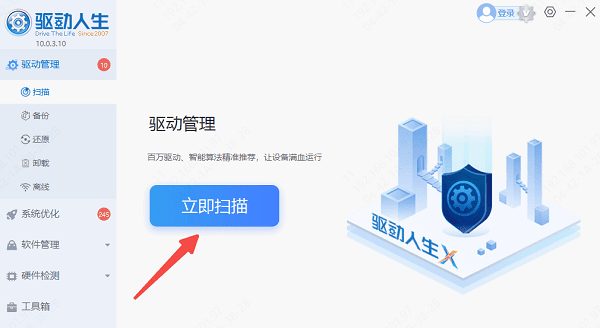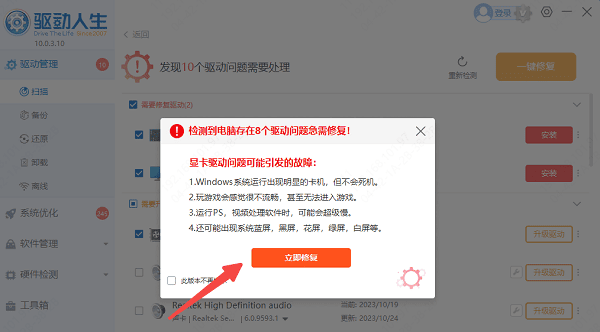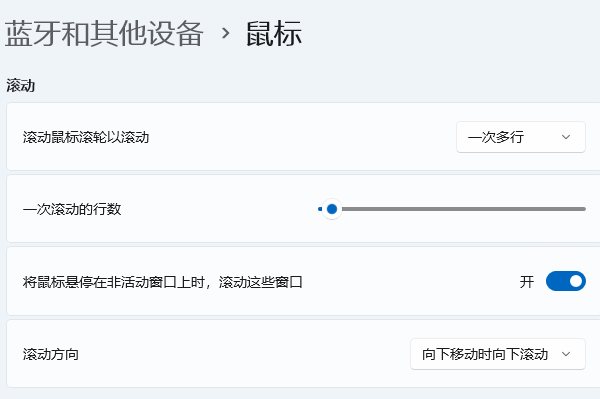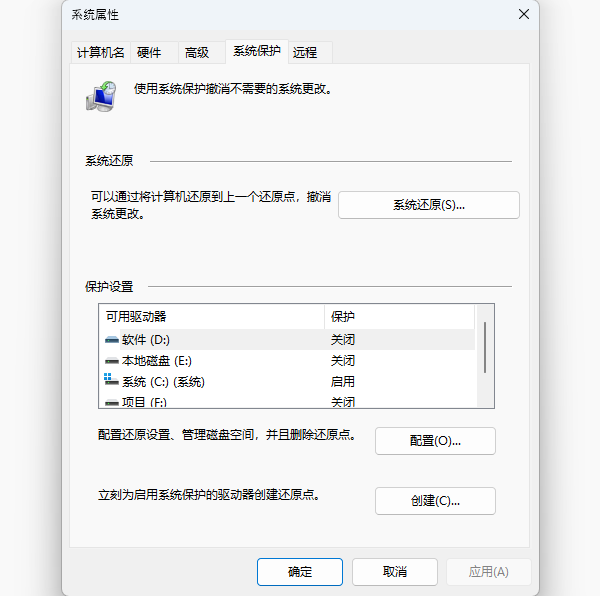鼠标滚轮上下失灵怎么办
时间:2025-09-05 | 作者: | 阅读:0鼠标滚轮上下失灵怎么办?也许有很多的伙伴想知道,下面由心愿游戏小编为您介绍一下吧,跟小编一起来看看哦。
一、检查硬件连接
首先,确保鼠标与电脑的连接没有问题。如果你使用的是有线鼠标,可以拔掉并重新插入USB接口。对于无线鼠标,检查接收器是否插好,或者更换电池看是否能够恢复正常。如果是蓝牙鼠标,确保蓝牙连接稳定,并尝试重新配对。
二、清洁鼠标滚轮
鼠标滚轮失灵的常见原因之一是滚轮周围积聚了灰尘或污垢,导致其无法正常运作。此时,你可以使用清洁工具(如小刷子或压缩空气)轻轻清理鼠标的滚轮。要小心操作,避免用湿布直接擦拭,以免水分进入鼠标内部。清洁完成后,重新插上鼠标,看看是否恢复了正常。
三、检查鼠标驱动程序
如果硬件连接和清洁都没有问题,接下来要检查一下鼠标的驱动程序。鼠标驱动程序不兼容或过时可能会导致滚轮功能失效。你可以通过以下步骤来更新驱动程序:
1、安装并打开“驱动人生”软件,它可以帮你一键检测并更新电脑驱动,确保鼠标驱动是最新版本。
2、点击“立即扫描”,等待驱动扫描完成;
3、扫描结束后就会检测出你的电脑需要升级的驱动,点击“立即修复”,等待驱动下载更新完成即可。
四、调整鼠标设置
有时候,鼠标滚轮失灵可能是由于设置问题导致的。你可以通过调整鼠标的设置来排查问题:
1、打开电脑“设置”,选择“蓝牙和其他设备”,进入“鼠标”设置。
2、在“滚轮”选项卡中,检查滚轮的设置是否正确。你可以调整“每次滚动的行数”,看看是否解决问题。
五、系统还原
如果上述方法都无法解决问题,且你最近进行过系统更新或安装了某些软件,可能是这些变动导致了鼠标滚轮失灵。此时,你可以考虑使用系统还原功能,将系统恢复到正常的工作状态。步骤如下:
1、在电脑上打开“设置”,下拉找到并点击“系统信息”选项。
2、在系统选项中,找到“系统保护”选项,并选择“系统还原”。
3、按照提示选择一个还原点(一般选择较早的日期),并点击“下一步”进行还原。
4、系统将重启,并开始还原过程,完成后检查是否恢复正常。
六、考虑更换鼠标
如果你的鼠标已经使用了很长时间,滚轮失灵也可能是硬件老化导致的。特别是在一些老旧鼠标上,滚轮的机械结构可能已经磨损或损坏。这时,更换一只新的鼠标可能是最简单也是最有效的解决办法。
结语:上面就是心愿游戏小编为您带来的鼠标滚轮上下失灵怎么办?教你几招快速修复,希望帮到小伙伴们,更多相关的文章请关注心愿游戏。
来源:https://www.160.com/article/7349.html
免责声明:文中图文均来自网络,如有侵权请联系删除,心愿游戏发布此文仅为传递信息,不代表心愿游戏认同其观点或证实其描述。
相关文章
更多-

- 电脑提示0xc0000719设备未迁移如何解决
- 时间:2025-12-25
-

- 蓝屏代码0x000000f4怎么修复
- 时间:2025-12-24
-

- 该设备已被禁用(代码22)怎么解决
- 时间:2025-12-24
-

- 0x40000015是什么错误
- 时间:2025-12-23
-

- HID
- 时间:2025-12-23
-

- 笔记本无法关机怎么办
- 时间:2025-12-22
-

- 笔记本无线网卡驱动怎么重新安装
- 时间:2025-12-22
-

- C盘爆红了可以删除哪些文件
- 时间:2025-12-18
精选合集
更多大家都在玩
大家都在看
更多-

- 不结婚网名可爱男生霸气(精选100个)
- 时间:2025-12-25
-
- 青山遮不住第18集剧情介绍
- 时间:2025-12-25
-

- 轩辕传奇碧海之祸副本怎么攻略 通关要点有什么
- 时间:2025-12-25
-
- 火焰纹章Engage外传玩法攻略 解锁条件与丰富奖励全解析
- 时间:2025-12-25
-
- 《暗黑破坏神-不朽》×《魔兽世界》联动开启-哀伤之颅与传奇时装回归
- 时间:2025-12-25
-
- 青山遮不住第17集剧情介绍
- 时间:2025-12-25
-

- 暗语搞笑网名大全男生(精选100个)
- 时间:2025-12-25
-
- 青山遮不住第16集剧情介绍
- 时间:2025-12-25